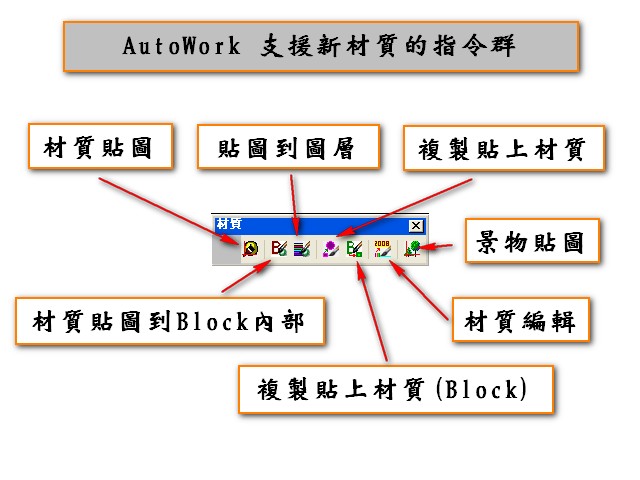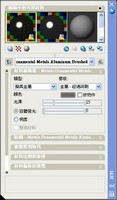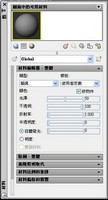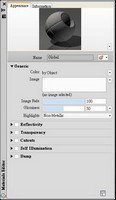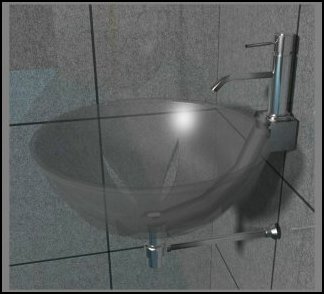|
|
||||||||
|
本 期 主 題 : 材 質 特 性 編 輯 與 運 用 ( 一 ) |
||||||||
|
第 027 期 ( 發行日期 2010. 04. 27 ) |
||||||||
| [ 訂閱 AutoWork 技術報] [前期e報回顧] | ||||||||

|
||||||||
|
|
||||||||
|
|
||||||||
|
|
||||||||
| 透明玻璃 半透明玻璃 | ||||||||
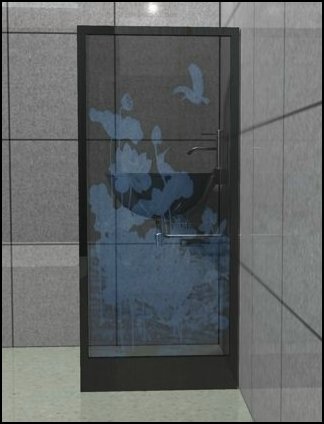
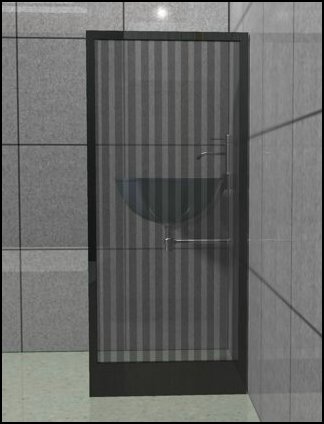 |
||||||||
| 霧面噴砂玻璃 霧面噴砂玻璃 | ||||||||
|
|
||||||||

 
 |
||||||||
|
|
||||||||
|
|
||||||||
|
|
||||||||
|
|
||||||||
| |
||||||||
|
E-mail : autowork@ms9.hinet.net 網站 : http://www.autowork.com.tw |